Windows 11/10 の Xvdd SCSI ミニポートの問題を修正
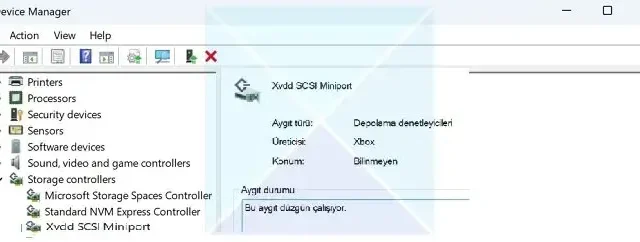
Xvdd SCSI ミニポートの問題は、ネイティブ Windows ユーザーがよく遭遇する問題であり、ユーザーはコンピュータにエラーが表示されるとともに、システムを再起動するよう定期的に警告を受け取ります。この投稿では、Windows 11/10 の Xvdd SCSI ミニポートの問題の解決に役立つ解決策を紹介します。
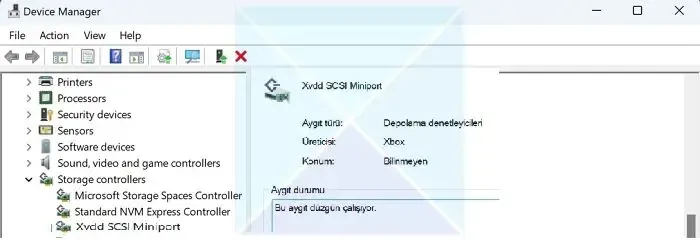
Xvdd ミニポートとは何ですか?
Xvdd または Xen Virtual Disk D は、ゲームや特定のソフトウェアなどの仮想化環境で使用される仮想ストレージ ドライブまたはディスクであり、仮想システムのデータ ストレージを容易にします。スモール コンピュータ システム インターフェイス (SCSI) は、コンピュータと関連する周辺機器を接続してより高速なデータ転送とパフォーマンスの向上を実現するために策定された、コマンドやプロトコルなどを定義する一連の物理規格です。
Windows での Xvdd SCSI ミニポートの問題の考えられる原因
問題のエラーにはさまざまな要因が考えられますが、主にゲーム/ソフトウェアのデータが仮想ディスクに不適切にマウントされている問題から発生します。考えられるエラーの原因については、以下で詳しく説明します。
- 互換性のない、または古いデバイス ドライバ: 互換性のない、または古い Xvdd SCSI ミニポート ドライバは、ホスト オペレーティング システムとの互換性の問題を引き起こす可能性があり、その結果、システムが不安定になったり、仮想マシンの障害が発生したりする可能性があります。 、その結果、問題のエラーが発生します。
- システムまたは仮想ディスク ファイルの破損: Xvdd SCSI ミニポート ドライバに関連するファイルなど、システム ファイルが破損している可能性があると、仮想ストレージ デバイスの機能が中断される可能性があります。このような中断により、仮想ストレージ デバイスへのシステムのアクセスが制限されるだけでなく、システム クラッシュが発生する可能性があります。また、仮想ディスク ファイルが破損すると、データが失われ、仮想マシンが正常に初期化されると、エラーが発生する可能性があります。
- 仮想化ソフトウェアの問題: Hyper-V や VMware などの仮想化ソフトウェアに起因する問題も、Xvdd SCSI ミニポートの機能に影響を与え、エラーを引き起こす可能性があります。
Windows 11/10 の Xvdd SCSI ミニポートの問題を修正
上のセクションで詳しく説明したように、エラーの考えられる原因は、デバイス ドライバー、仮想化アプリケーション、およびファイルまたはディスクの破損の可能性を中心に展開します。したがって、上記の原因を修正すると、問題を効果的に解決できます。この問題に対して考えられる修正方法の詳細を以下に示します。
- Xvdd SCSI ミニポート ドライバーの更新
- システムファイルの修復
- 仮想ディスクファイルの確認
- 仮想化ソフトウェアのアップデート
可能な解決策を確実にするには、詳細な手順と推論を通じて詳述した以下の対策を採用することができます。
1] Xvdd SCSI ミニポート ドライバーの更新
Xvdd SCSI ミニポートのドライバーを更新すると、問題を解決できる可能性があります。他のユーティリティの中でも、ドライバーの更新はシステム内の既存のバグを修正することが知られているためです。また、最新の OS アップデートが古いドライバーや互換性のないドライバーと一致していない可能性があるため、オペレーティング システムのアップデートによってドライバーの互換性に関連する問題が発生する可能性があります。したがって、上記のドライバーを更新すると、エラーの解決に大きく貢献する可能性があります。
可能な限り最善の更新プロセスは、OEM Web サイトからドライバをダウンロードすることです。ストレージ コントローラのメーカーとモデルの詳細は、次のサイトから確認できます。マザーボードのマニュアルを参照し、前述のドライバーは製造元の Web サイトから更新できます。
2] システムファイルの修復

上記のエラーは、システム ファイルの不整合をチェックして修正することによっても解決できます。これにより、システム ファイルの破損によってエラーが発生する可能性を排除できます。同じことを確実にするために、以下の手順を採用できます。
- 管理者権限で Windows ターミナルまたはコマンド プロンプトを開きます。
- 「sfc /scannow エラーの可能性をスキャンし、同じエラーを修復するには」と入力します。
- スキャンと修正が完了したら、コンピューターを再起動します。
3]仮想ディスクファイルの確認
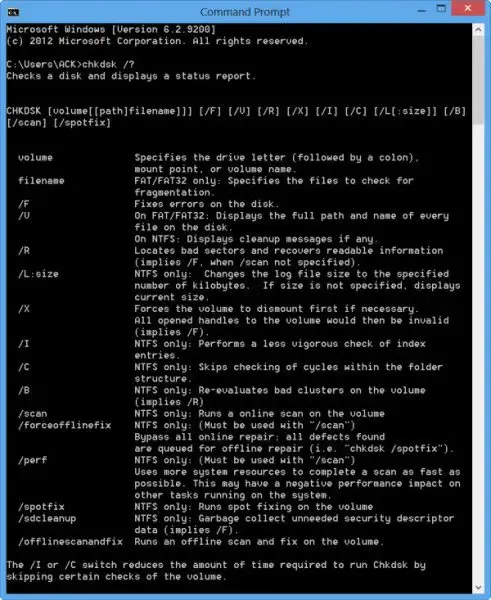
仮想ディスク ファイルは、Windows 上のXvdd SCSI ミニポートの問題の原因である可能性があります。したがって、ディスクチェックツールを実行して仮想ディスクファイルの整合性を検証すると、上記のエラーが解決される可能性があります。ディスク チェック ユーティリティを実行するには、以下の手順を採用できます。
コマンド プロンプトでchkdsk /f を実行し、ハード ドライブの状態を評価して修正します (/f) (存在する場合)。
4]仮想化ソフトウェアのアップデート
Hyper-V、VMware などの仮想化アプリケーションは、Xvdd SCSI ミニポートなどのストレージ デバイスと密接に通信します。古い仮想化ソフトウェアは、ミニポートの機能や構成と互換性がない可能性があります。
したがって、同じものを更新すると、パフォーマンスとセキュリティを最適化するだけでなく、ハードウェアの互換性も強化できます。該当する開発者の Web サイトを更新してソフトウェアを更新できます。
結論
結論として、上記の原因と関連する解決策は、物理ストレージ デバイスと仮想マシンが効果的に通信できることを保証するために、上記のエラーのほぼすべての側面をカバーしています。ただし、修復手順の実行にはシステム ツールとユーティリティの処理が含まれるため、修復手順を実行する前にシステム データのバックアップを保持することをお勧めします。
Xvdd ミニポートの機能は何ですか?
Xvdd SCSI ミニポートは、仮想ストレージ デバイスとホスト コンピュータのオペレーティング システムを橋渡しし、データの読み取り、書き込み、転送のための仮想ストレージ ユニットと物理ストレージ ユニット間の通信を容易にします。


コメントを残す